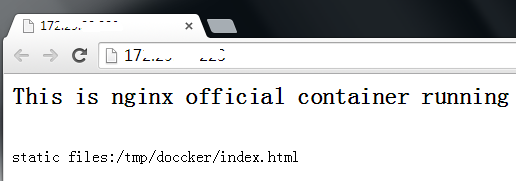只看标题还不是很明显,本文实现docker的这样一种比较常用的功能:通过docker run启动一个容器后,容器中已经运行了一个后台进程(这里以监听80端口的nginx为例),同时进入一个shell终端可供操作,而不受限于只能在前台运行nginx与运行shell终端之间的一种。这个例子实现了,那么其他类似的运行多任务docker就可以以此类推。另外本文还提供了一种在docker容器内部安装软件(vim)的方法,对于定制自己需要的镜像大有帮助。
你可能需要先阅读docker专题(2):docker常用管理命令(上)、docker专题(2):docker常用管理命令(下)来理解更多。
1. 已经pull了官方的nginx 1.7.6的镜像(也可以从私服获取)
nginx 1.7.6 561ed4952ef0 10 days ago 100 MB
2. 根据官方指示启动这个容器
先做好自己要显示的页面
# echo "<h2 >This is nginx official container running </h2> <br /> static files:/tmp/doccker/index.html" > /tmp/docker/index.html
使用官方image启动一个容器,名字nginx_dist,把host的目录(包含刚才的html)映射到容器中nginx server的root,绑定80端口:
> -p 80:80 -d nginx:1.7.6
1b10b08d7905517a26c72ce8b17b719aaea5e5eac0889263db8b017427e3c8f7
CONTAINER ID IMAGE COMMAND CREATED STATUS PORTS NAMES
1b10b08d7905 nginx:1 nginx -g 'daemon off 51 seconds ago Up 48 seconds 443/tcp, 0.0.0.0:80->80/tcp nginx_dist
此时通过浏览器访问主机http://host_ip:port/就可以看到结果了:
![bVdkO9]()
3. 查看这个容器的信息
熟悉一下docker的命令。
查看容器中运行着哪些进程
UID PID PPID C STIME TTY TIME CMD
root 24378 18471 0 15:25 ? 00:00:00 nginx: master process nginx -g daemon off;
101 24433 24378 0 15:25 ? 00:00:00 nginx: worker process
查看容器IP和主机等信息
"Gateway": "172.17.42.1",
"IPAddress": "172.17.42.6",
连接到容器上,--sig-proxy可以保证 Ctrl+D、Ctrl+C 不会退出
xxx.xx.xx.xx - - [03/Nov/2014:07:39:52 +0000] "GET / HTTP/1.1" 304 0 "-" "Mozilla/5.0 (Windows NT 6.1; WOW64) AppleWebKit/537.36 (KHTML, like Gecko) Chrome/38.0.2125.104 Safari/537.36" "-"
Ctrl+C
4. 容器改造—在容器内部安装vim
这里有个未解决的问题,能否有办法在上面已经启动的container的基础上执行命令?官方没有这样的支持。
目前只能重新启动一个容器(停止上面的nginx_dist容器)
可以比较一下与2中命令的变化
> -p 80:80 -i -t nginx:1.7.6
> /bin/bash
root@3911d1104c3f:/
但此时nginx服务是停止的,并没有在后台运行,访问http://host_ip:port/无效。为了后面编辑配置文件方便,我们先把vim安装好。
容器内部的网络与容器外部是相同的,并与host具有相同的DNS,所以可以使用公网软件(cat /etc/apt/sources.list)镜像源来安装。
如果需要代理:export http_proxy=http://proxy_server:port
# apt-get clean
# apt-get update
# apt-get install vim
Reading package lists... Done
...
After this operation, 25.2 MB of additional disk space will be used.
Do you want to continue [Y/n]? y
...
Setting up vim (2:7.3.547-7) ...
...
5. 让nginx在后台运行,前台提供shell终端
实现这一步的方法有许多种,比如
5.1 手动运行/usr/sbin/nginx -c /etc/nginx/nginx.conf
也就是用第4步的方法先启动到/bin/bash,再手动运行/usr/sbin/nginx -c /etc/nginx/nginx.conf或service nginx start,很容易想到,但太麻烦。
5.2 通过Dockerfile来build
将装好vim的容器提交成新的image,然后通过Dockerfile来自定义要启动哪些服务。关于Dockerfile后面我也会写文章来单独介绍其语法。
在主机下运行
# docker commit -m "nginx 14.10 with bash,vim" nginx_bash_vim seanlook/nginx:bash_vim
a06ab41a6565f0dbd5d35d44cb441d1a166beaae3bc49bffcb09d334a1e77a5c
使用Dockerfile来建立一个新的镜像,加入启动到容器是运行的命令
# vi Dockerfile
FROM seanlook/nginx:bash_vim
ENTRYPOINT /usr/sbin/nginx -c /etc/nginx/nginx.conf && /bin/bash
build新image,tag为bash_vim_Df
# docker build -t seanlook/nginx:bash_vim_Df .
Sending build context to Docker daemon 73.45 MB
Sending build context to Docker daemon
Step 0 : FROM seanlook/nginx:bash_vim
Step 1 : EXPOSE 80
Step 2 : ENTRYPOINT /usr/sbin/nginx -c /etc/nginx/nginx.conf && /bin/bash
Removing intermediate container e08963fd5afb
Successfully built d9bbd13f5066
# docker images |grep 'bash_vim'
seanlook/nginx bash_vim_Df d9bbd13f5066 About an hour ago 125.9 MB
seanlook/nginx bash_vim aa8516fa0bb7 About an hour ago 125.9 MB
运行由Dockerfile创建的image
# docker run
> -i -t -p 8080:80 \
> d9bbd13f5066
最后一条docker run之后就会自动进入bash终端,同时发现nginx服务也启动了,可以通过vim来编辑配置文件。
5.3 修改容器的/etc/bash.bashrc
这是投机取巧但不失为最简单的一种办法,见Run a service automatically in a docker container。
启动刚安装完vim的那个容器(不必用run)
连接到终端上
root@3911d1104c3f:/
/usr/sbin/nginx -c /etc/nginx/nginx.conf
保存后直接Ctrl+D退出,在start就可以访问了,如果要进入终端就attach,如果需要可以commit成一个镜像。
5.4 听说有一种通过supervisor来管理docker容器的多个任务,有时间会研究一下
在Docker里使用(支持镜像继承的)supervisor管理进程
从上面的操作中可以看出,start是可以保留run启动时的参数如-v、-p,而commit之后如果没在Dockerfile中指定,下次启动依然需要带上目录、端口的映射参数。
另外提一点, docker run -i -t seanlook/nginx:bash_vim启动便会同时进入一个shell界面(但没有启动nginx),因为它的“前身”容器是在shell交互界面下run来的,但也没有保留-v、-p指定的映射关系。